Transformando o SharePoint em um sistema inteligente com Power Platform
O SharePoint é uma poderosa ferramenta de colaboração e armazenamento de dados, amplamente adotada para gestão de documentos e trabalho…
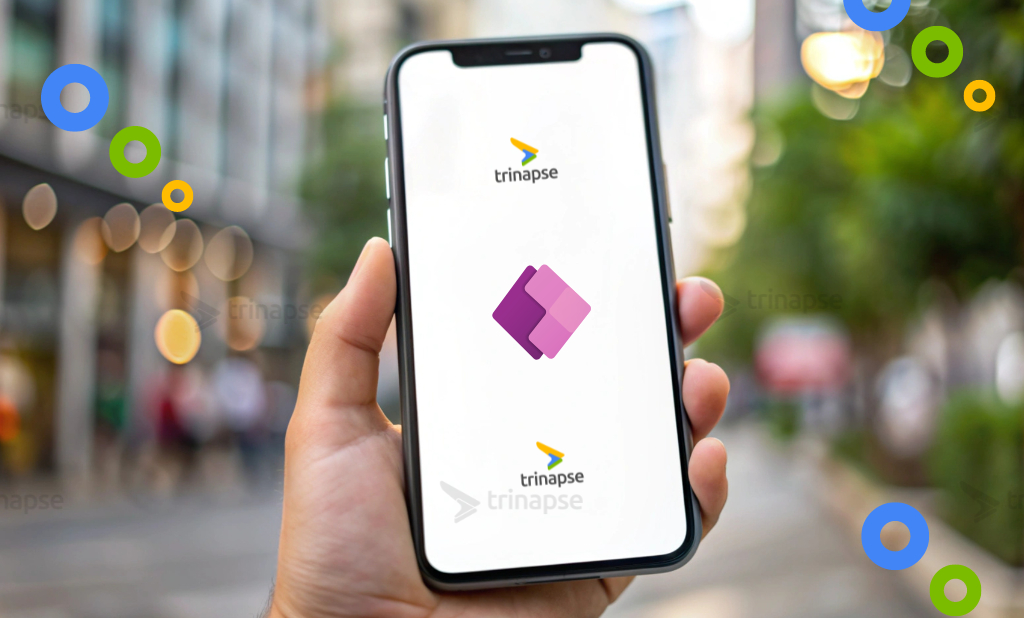
Compartilhar aplicativos Canvas no Power Apps é uma parte essencial da distribuição de aplicativos dentro de sua organização. Ao compartilhar um aplicativo Canvas com um Grupo do Microsoft 365, você pode simplificar o gerenciamento de permissões e permitir que um público mais amplo acesse o aplicativo facilmente. Aqui está um guia passo a passo sobre como compartilhar seu aplicativo Canvas com um Grupo do Microsoft 365.
Antes de compartilhar seu aplicativo com um Grupo do Microsoft 365, certifique-se de ter o seguinte:
Para começar, faça login no Power Apps e abra o Power Apps Studio. Navegue até o aplicativo que você deseja compartilhar selecionando Aplicativos no painel de navegação à esquerda e, em seguida, escolha o aplicativo desejado.
Quando o aplicativo estiver aberto, clique nos três pontos (…) ao lado do nome do aplicativo e selecione Compartilhar no menu suspenso. Isso abrirá as configurações de compartilhamento do aplicativo, onde você gerenciará as permissões e atribuirá funções.
Na caixa “Compartilhar com”, digite o nome do Grupo do Microsoft 365. Comece a digitar o nome do grupo, e o Power Apps buscará o grupo apropriado no diretório de sua organização.
Certifique-se de que o grupo está configurado com os usuários com os quais você deseja compartilhar o aplicativo, pois as permissões serão aplicadas a todo o grupo.
Assim que o Grupo do Microsoft 365 aparecer, você pode atribuir funções ao grupo:
Normalmente, você atribuiria a função de Usuário, a menos que queira que os membros tenham acesso de edição.
Após selecionar o grupo e atribuir funções, clique em Compartilhar para concluir o processo. Os membros do Grupo do Microsoft 365 agora terão acesso ao aplicativo Canvas com base nas permissões que você atribuiu.
Você pode querer notificar os membros do grupo de que o aplicativo foi compartilhado com eles. Eles podem acessar o aplicativo através do portal do Power Apps, do Microsoft Teams (se integrado) ou por meio de um link direto para o aplicativo.
A qualquer momento, você pode gerenciar ou revogar o acesso ao aplicativo Canvas para o Grupo do Microsoft 365 voltando às configurações de compartilhamento do aplicativo. Lá, você pode remover o grupo, alterar funções ou adicionar usuários ou grupos adicionais.
Compartilhar um aplicativo Canvas com um Grupo do Microsoft 365 é uma maneira eficiente de gerenciar permissões e garantir que todos os usuários relevantes tenham acesso ao aplicativo. Seguindo os passos descritos neste artigo, você pode compartilhar seus aplicativos de maneira rápida e segura, aprimorando a colaboração dentro da sua organização.
Veja também nosso artigo sobre RH liderando a transformação de IA com o Power Platform.

O SharePoint é uma poderosa ferramenta de colaboração e armazenamento de dados, amplamente adotada para gestão de documentos e trabalho…

O SharePoint Framework (SPFx) é um modelo de desenvolvimento baseado em cliente que permite criar soluções modernas e personalizadas para…

À medida que as organizações adotam cada vez mais o SharePoint Online para soluções de ambiente digital, a necessidade de…